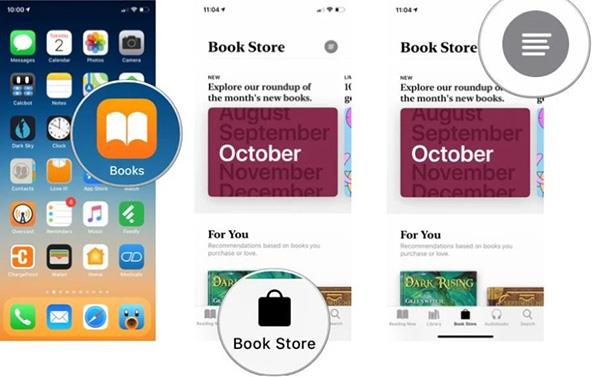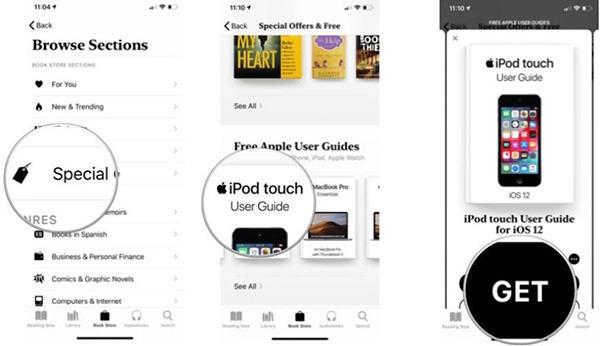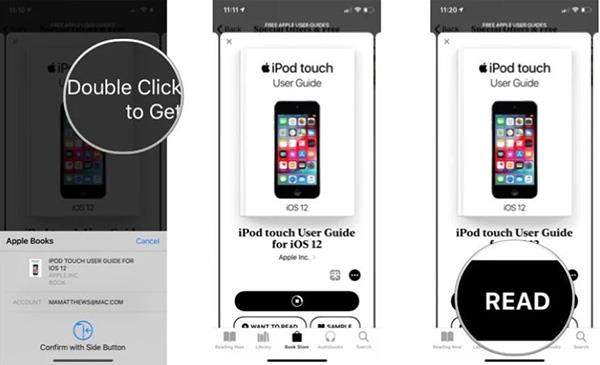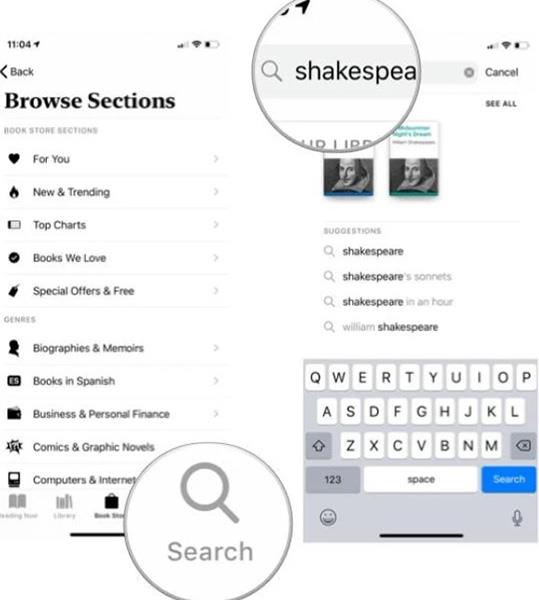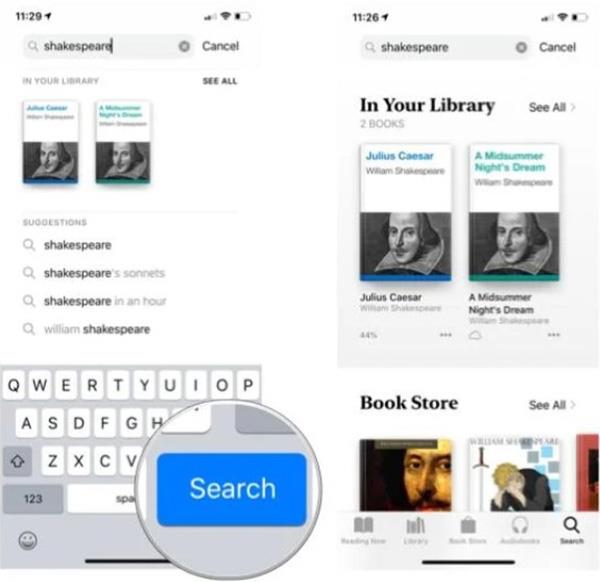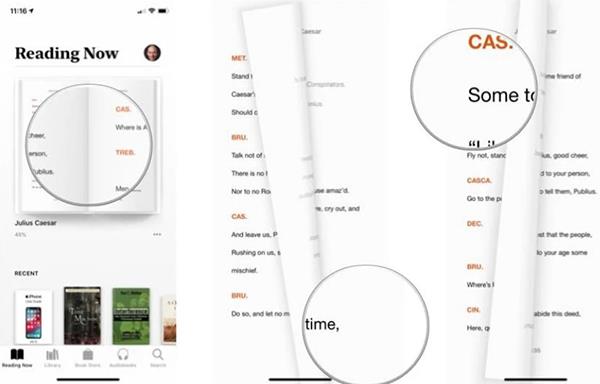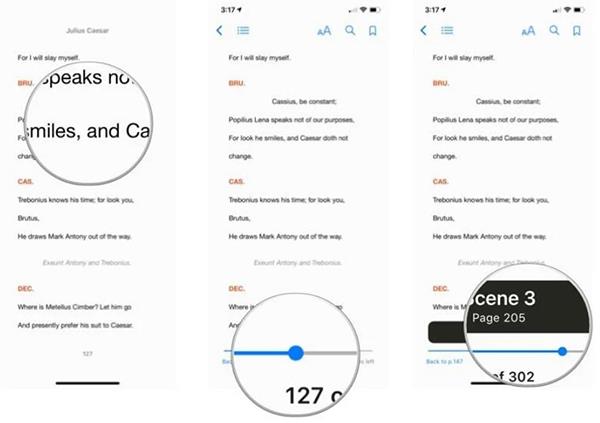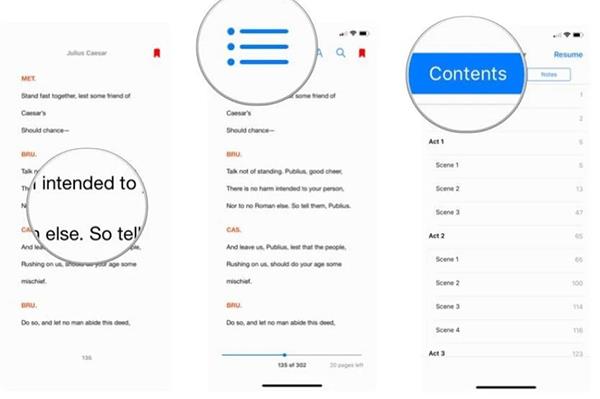Από το iOS 12, η Apple έχει αφαιρέσει την εφαρμογή iBooks και την αντικατέστησε με μια εντελώς νέα εφαρμογή. Αυτή η εφαρμογή έχει νέα διεπαφή, βελτιωμένες δυνατότητες οργάνωσης και έχει διαφορετικό όνομα: Apple Books ή απλά Βιβλία. Το iBookstore μετονομάστηκε επίσης σε Book Store.
Για να διαβάσετε βιβλία με Βιβλία στο iPhone, πρέπει να γνωρίζετε πώς να κατεβάζετε ebook, να προσθέτετε ebook στα Βιβλία και βασικές λειτουργίες για να κυριαρχήσετε στην προεπιλεγμένη εφαρμογή ανάγνωσης, αλλά υπάρχουν επίσης πολλές από αυτές τις χρήσιμες λειτουργίες. Ακολουθούν αναλυτικές οδηγίες από το Quantrimang.com.
Οδηγίες για τη χρήση των Apple Books
1. Προσθέστε βιβλία στα Apple Books
Υπάρχουν 2 τρόποι για να προσθέσετε βιβλία στα Apple Books, 1 είναι να κατεβάσετε μορφές .epub, .pdf από το Διαδίκτυο και στη συνέχεια να τα προσθέσετε στην εφαρμογή, 2 είναι να κατεβάσετε βιβλία από το Book Store.
1.1. Προσθέστε βιβλία που έχετε κατεβάσει από το διαδίκτυο στα Apple Books
Κατεβάζετε βιβλία από το Διαδίκτυο χρησιμοποιώντας το πρόγραμμα περιήγησής σας ως συνήθως. Στη συνέχεια, όταν ολοκληρωθεί η διαδικασία λήψης, απλώς επιλέξτε Άνοιγμα σε > Βιβλία και το βιβλίο θα προστεθεί στα Βιβλία.
Εάν το βιβλίο έχει ληφθεί στο παρελθόν, ανοίξτε την εφαρμογή Αρχεία , βρείτε το βιβλίο που κατεβάσατε, ανοίξτε το, επιλέξτε κοινή χρήση και επιλέξτε Βιβλία στη λίστα με τις κοινόχρηστες εφαρμογές.
1.2. Πώς να κατεβάσετε βιβλία από το Book Store
Το Book Store έχει αναδιοργανωθεί σε ενότητες, όπως το For You (προτάσεις με βάση τους τίτλους που έχετε αγοράσει), New & Trending, Top Charts, προτάσεις από το προσωπικό του Book Store, είδη κ.λπ. ..
1. Κάντε κλικ στην εφαρμογή Βιβλία .
2. Επιλέξτε την καρτέλα Book Store για αναζήτηση στο εικονικό ράφι.
3. Κάντε κλικ στο κουμπί Ενότητες για να λάβετε μια λίστα με τις ενότητες του Book Store.
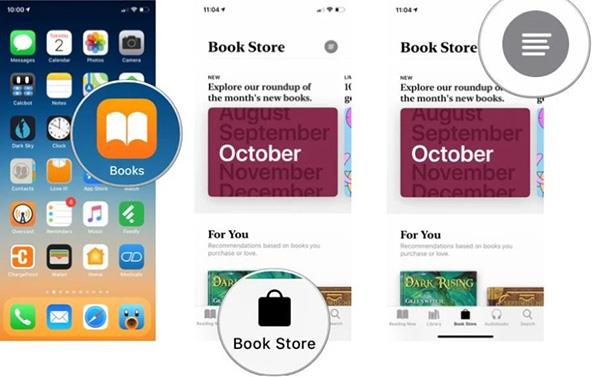
4. Κάντε κλικ σε ένα στοιχείο για αναζήτηση.
5. Κάντε κλικ σε ένα βιβλίο για να το κατεβάσετε.
6. Επιλέξτε Λήψη (αν το βιβλίο είναι δωρεάν) ή Αγορά εάν το βιβλίο πρέπει να αγοραστεί. Εάν θέλετε απλώς να κάνετε λήψη μιας προεπισκόπησης, επιλέξτε Δείγμα . Μπορείτε να δείτε περισσότερες πληροφορίες σχετικά με το βιβλίο κάνοντας κύλιση προς τα κάτω στην ενότητα ετικετών παρακάτω.
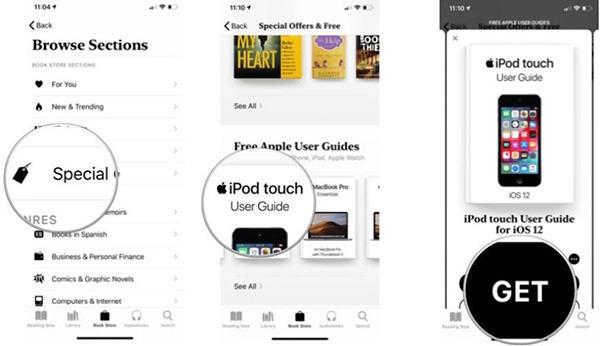
7. Επιβεβαιώστε με το Apple ID, το βιβλίο θα ξεκινήσει τη λήψη.
8. Κάντε κλικ στην επιλογή Ανάγνωση για να ξεκινήσετε την ανάγνωση του βιβλίου.
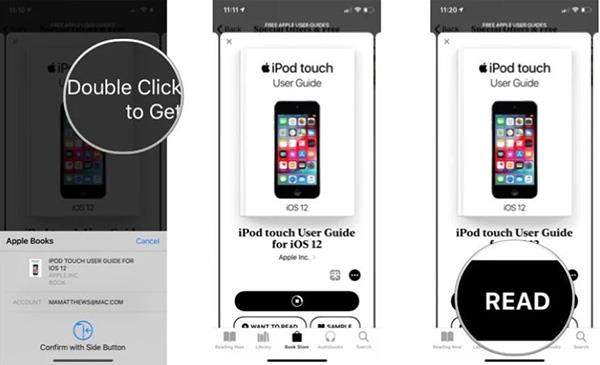
2. Πώς να αναζητήσετε βιβλία
Εάν γνωρίζετε το όνομα του τίτλου που αναζητάτε (ή το όνομα του συγγραφέα), μπορείτε εύκολα να αναζητήσετε και να δείτε αποτελέσματα τόσο στο Book Store όσο και στη βιβλιοθήκη σας.
1. Κάντε κλικ στην Αναζήτηση .
2. Εισαγάγετε το πλαίσιο αναζήτησης.
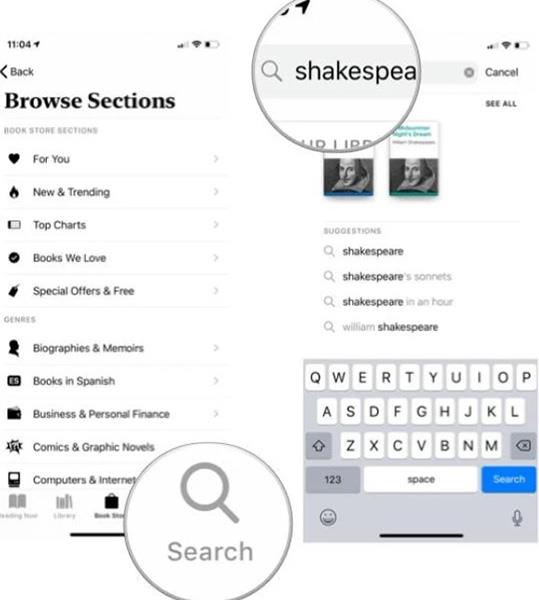
3. Κάντε κλικ στην Αναζήτηση ή δείτε τα προτεινόμενα αποτελέσματα που ταιριάζουν στην παρακάτω λίστα.
4. Κάντε κλικ στο βιβλίο και ξεκινήστε τα βήματα για να κατεβάσετε το βιβλίο όπως παραπάνω.
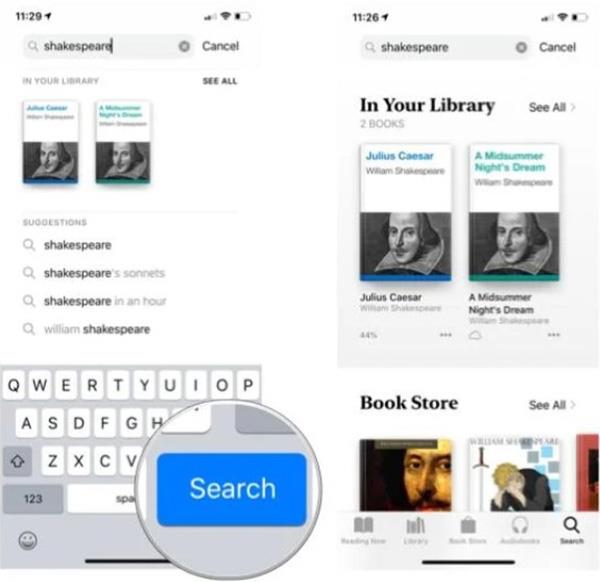
3. Πώς να διαβάζετε βιβλία στο Apple Books
Μπορείτε να αποκτήσετε πρόσβαση σε οποιοδήποτε βιβλίο στη συσκευή σας κάνοντας κλικ στην καρτέλα Βιβλιοθήκη. Μπορείτε επίσης να χρησιμοποιήσετε την καρτέλα Reading Now για να συνεχίσετε το βιβλίο που διαβάζετε, προτείνοντας άλλα βιβλία με βάση τα είδη που έχετε αγοράσει.
1. Κάντε κλικ σε ένα βιβλίο για να το ανοίξετε.
2. Κάντε κλικ στο δεξί περιθώριο ή κάντε σάρωση από τα δεξιά προς τα αριστερά για να μεταβείτε στην επόμενη σελίδα.
3. Κάντε κλικ στο αριστερό περιθώριο ή σύρετε από αριστερά προς τα δεξιά για να επιστρέψετε στην προηγούμενη σελίδα.
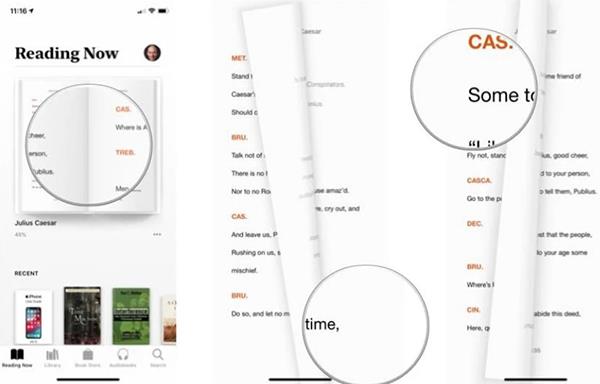
Μπορείτε να αλλάξετε την πλοήγηση στο περιθώριο στην εφαρμογή Ρυθμίσεις . Όταν ολοκληρώσετε την ανάγνωση, πατήστε το κουμπί πίσω στην επάνω αριστερή γωνία για να επιστρέψετε στη βιβλιοθήκη. Η σελίδα του βιβλίου που διαβάζετε θα αποθηκευτεί αυτόματα, δεν χρειάζεται να προσθέσετε σελιδοδείκτη στη σελίδα.
4. Πώς να ξαφρίσετε τα βιβλία
Μπορείτε να γυρίσετε πολλές σελίδες ενός εικονικού βιβλίου με ένα μόνο δάχτυλο.
1. Εάν δεν βλέπετε τα στοιχεία ελέγχου στο κάτω μέρος της σελίδας που διαβάζετε, πατήστε στο κέντρο της οθόνης.
2. Πατήστε και κρατήστε πατημένο το μπλε κουμπί στη γραμμή κύλισης στο κάτω μέρος της οθόνης.
3. Σύρετε αριστερά ή δεξιά για εναλλαγή μεταξύ σελίδων βιβλίου.
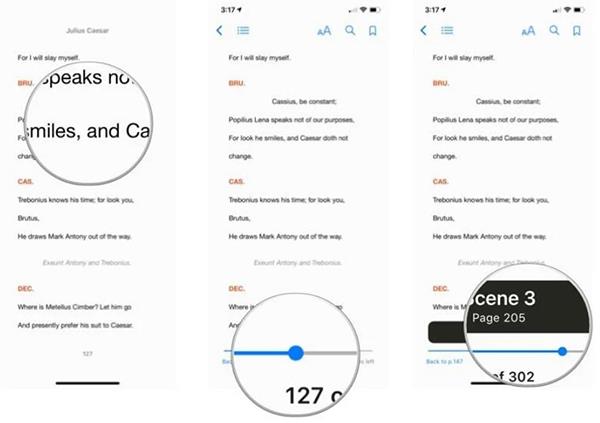
5. Πώς να προβάλετε τον πίνακα περιεχομένων
Οι περισσότεροι τίτλοι έχουν πίνακα περιεχομένων. Εάν το βιβλίο σας έχει πίνακα περιεχομένων, μπορείτε να τον χρησιμοποιήσετε για να φτάσετε απευθείας στο κεφάλαιο που θέλετε να διαβάσετε χωρίς να χρειάζεται να γυρίσετε σελίδα προς σελίδα.
1. Κάντε κλικ στο εικονίδιο λίστας στην επάνω αριστερή γωνία της οθόνης.
2. Επιλέξτε Περιεχόμενα .
3. Κάντε κλικ στον πίνακα περιεχομένων σε αυτήν τη σελίδα.
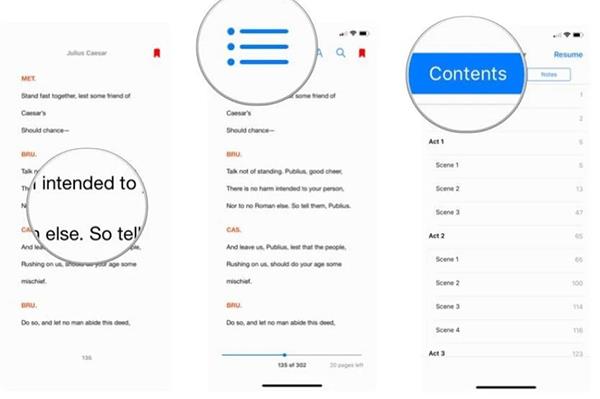
Συγκεκριμένα, όταν απενεργοποιείτε την τροφοδοσία ή αλλάζετε το iPhone σε νυχτερινή λειτουργία, η διεπαφή Apple Books θα αλλάξει επίσης σε μια ήπια νυχτερινή λειτουργία για την προστασία των ματιών σας.
Αν και δεν διαθέτει πολλές εξαιρετικές δυνατότητες, όπως το λογισμικό ανάγνωσης στο iPhone , για όσους αγαπούν τη βασική εμπειρία ανάγνωσης, το Apple Books καλύπτει επίσης εν μέρει τις καθημερινές ανάγκες ανάγνωσης.